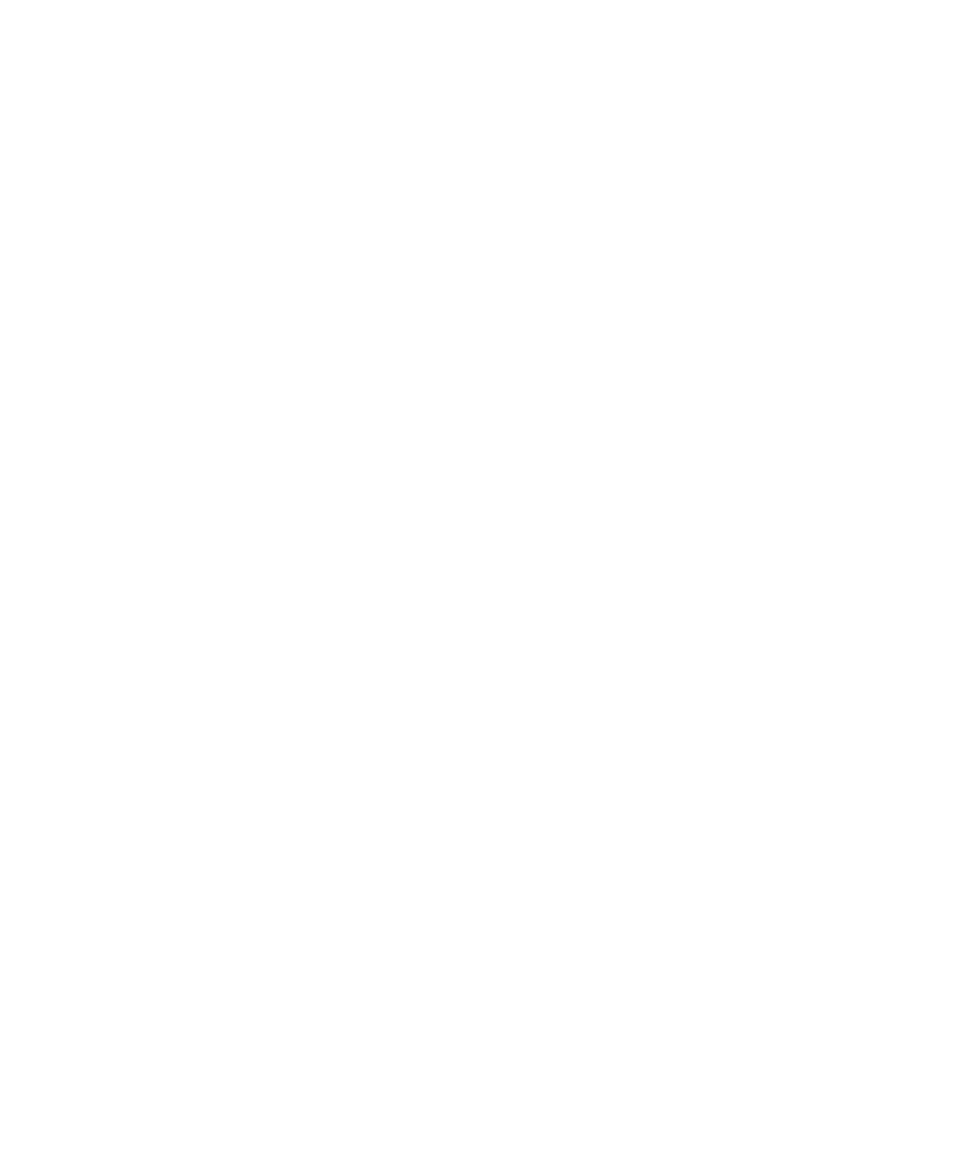
[エントリ数]フィールドに、BlackBerry® デバイスに保存されているタスクまたはメモの数が表示されます。
メモ
メモの基本操作
メモの作成
1. ホームスクリーンまたはアプリケーションフォルダで、メモ帳アイコンをクリックします。
2. [メモを追加]をクリックします。
3. メモ情報を入力します。
4. メニューキーを押します。
5. [保存]をクリックします。
メモの変更
1. ホームスクリーンまたはアプリケーションフォルダで、メモ帳アイコンをクリックします。
2. メモをハイライトします。
3. メニューキーを押します。
4. [編集]をクリックします。
5. メモの内容を変更します。
6. メニューキーを押します。
7. [保存]をクリックします。
タスクまたはメモの送信
1. ホームスクリーンまたは[アプリケーション]フォルダで、
[タスク]アイコンまたは[メモ帳]アイコンをクリ
ックします。
2. タスクまたはメモをハイライトします。
3. メニューキーを押します。
4. [形式を変更して転送]をクリックします。
5. メッセージの種類をクリックします。
スペルチェック
作成したメッセージ、カレンダーエントリ、タスク、またはメモのスペルをチェックできます。
1. メッセージ、カレンダーエントリ、タスク、またはメモで、メニューキーを押します。
2. [スペルチェック]をクリックします。
3. 次の操作を実行します。
• 推奨されたスペルを受け入れるには、表示されたリストにある単語をクリックします。
ユーザーガイド
オーガナイザ
183
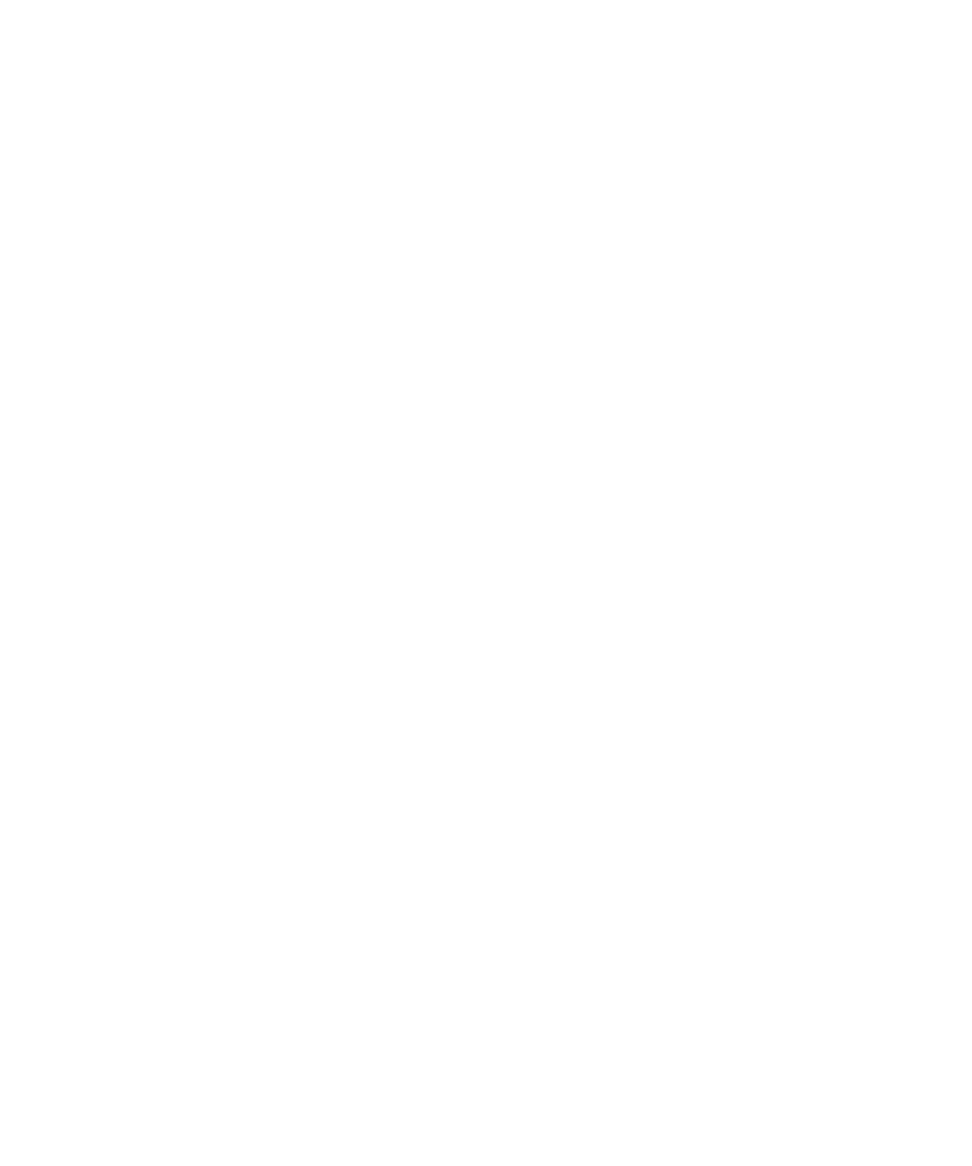
• 推奨されたスペルを無視するには、エスケープキーを押します。
• 推奨されたスペルの単語をすべて無視するには、メニューキーを押します。
[すべて無視]をクリックします。
• 単語をユーザー辞書に追加するには、メニューキーを押します。
[辞書に追加]をクリックします。
• スペルチェックを停止するには、メニューキーを押します。
[スペルチェックをキャンセルする]をクリック
します。
メモの削除
1. ホームスクリーンまたはアプリケーションフォルダで、メモ帳アイコンをクリックします。
2. メモをハイライトします。
3. メニューキーを押します。
4. [Delete(削除)
]をクリックします。
メモリストオプション
アイテムを削除する前に表示されるプロンプトをオフにする
メッセージ、通話履歴、連絡先、カレンダーエントリ、タスク、メモ、またはパスワードを削除する前に表示される
プロンプトをオフにできます。
1. ホームスクリーンで、アプリケーションアイコンをクリックします。
2. 選択しているアプリケーションで、メニューキーを押します。
3. [オプション]をクリックします。
4. 必要に応じて、[全般オプション]をクリックします。
5. [削除を確認]フィールドを[いいえ]に設定変更します。
6. メニューキーを押します。
7. [保存]をクリックします。
デバイスに保存されているタスクまたはメモの数の表示
1. ホームスクリーンまたは[アプリケーション]フォルダで、
[メモ帳]アイコンまたは[タスク]アイコンをクリ
ックします。
2. メニューキーを押します。
3. [オプション]をクリックします。
[エントリ数]フィールドに、BlackBerry® デバイスに保存されているタスクまたはメモの数が表示されます。
ユーザーガイド
オーガナイザ
184